En guide for å komme i gang med Dropbox-filsikkerhetskopiering og -synkronisering
Miscellanea / / February 08, 2022
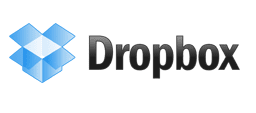
Det er viktig å sikkerhetskopiere filer og holde data synkronisert, spesielt siden vi nå ikke holder oss til en enkelt enhet for våre databehov.
Vi har nevnt sikkerhetskopiering av filen og synkronisere med Syncback, Windows sikkerhetskopierings- og gjenopprettingsmetode, og apper som Back4sure for dine behov for sikkerhetskopiering og synkronisering av data. Men i dag skal vi snakke om et verktøy som "nesten" er den ultimate løsningen for filsynkronisering og sikkerhetskopiering. Kjent som Dropbox, er det en online backup-løsning som oppretter en "Min Dropbox"-mappe på PC-en din og sikkerhetskopierer og synkroniserer det du legger i den. Alle data holdes sikret i skyen og kan nås fra en nettleser hvor som helst (forutsatt at internettilgang er der).
Dropbox har versjoner for Windows, Mac, Linux og populære mobiltelefoner.
La oss se hvordan du setter det opp.
Slik setter du opp Dropbox
Alt du trenger å gjøre er å gå til Dropbox-nettstedet, laste ned en liten Dropbox-skrivebordsapplikasjon og kjøre den på datamaskinen din. Oppsettskjermen vises. Klikk på "Installer"-knappen.
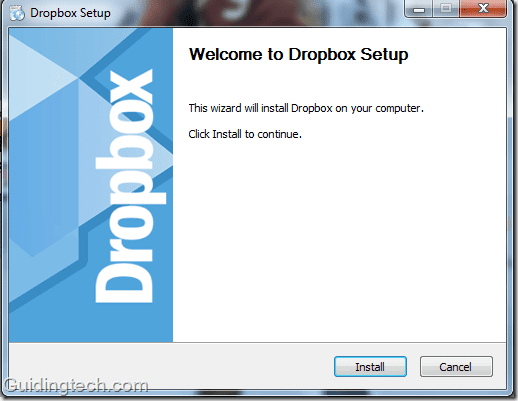
Om noen sekunder vil installasjonen være ferdig. En dialogboks vises som ber deg opprette en ny Dropbox-konto. Hvis du allerede har en konto, kan du velge det andre alternativet, "Jeg har allerede en Dropbox-konto". Ellers klikk på det første alternativet.
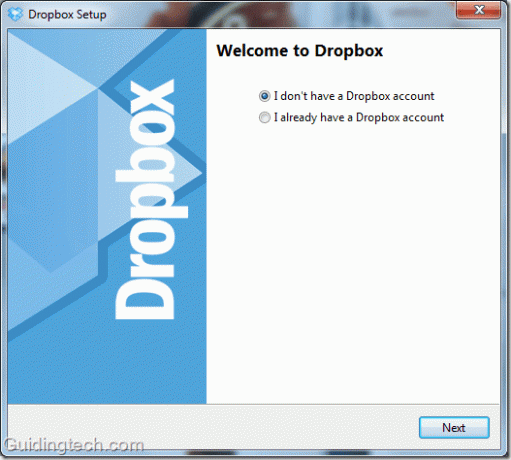
Registrer deg nå for en ny konto. Fyll ut skjemaet, merk av i boksen ved siden av "Jeg godtar vilkårene for bruk". Etter å ha fylt ut skjemaet, klikk på "Neste"-knappen.
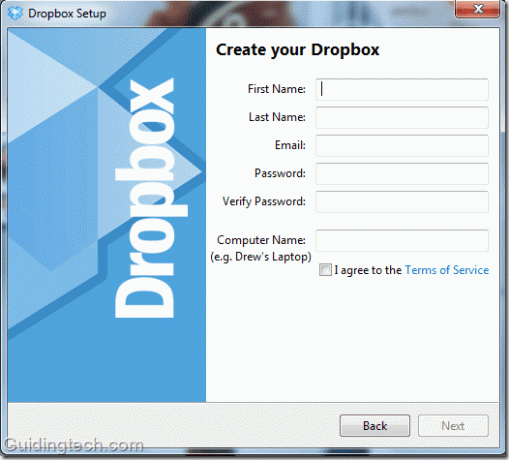
Velg nå kontoen du vil starte med. Hvis du er en ny bruker, gå med gratiskontoen. Du får 2 GB ledig plass til å begynne med, og senere oppgradere når du vil.

Etter at du er ferdig med registreringsprosessen, vil mappen "Min Dropbox" vises på datamaskinen din. Plasseringen bør være på C:\Users\Computer Name\Documents\My Dropbox.
Under oppsettet kan du også endre standardplasseringen for den mappen. Merk av i den andre boksen ved siden av "Jeg vil velge hvor jeg skal plassere Dropbox-mappen min". Endre plasseringen av Dropbox-mappen og klikk på "Fullfør" -knappen. (Du kan også klippe og lime inn mappen til et annet sted senere, så det er ikke så farlig her)
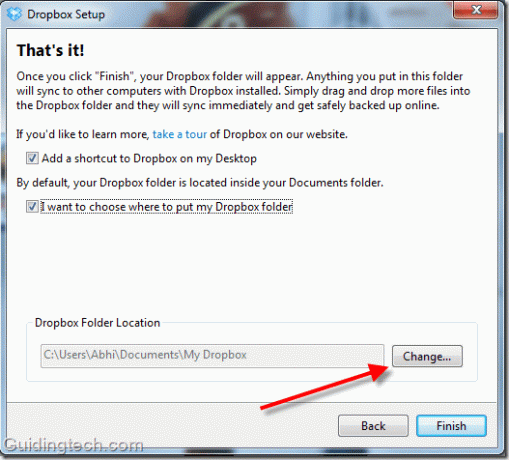
Gå nå til "Min Dropbox"-mappen via snarveien på skrivebordet. Du kan også besøke den ved å klikke på Dropbox-ikonet i systemstatusfeltet og velge "Åpne Dropbox-mappen".
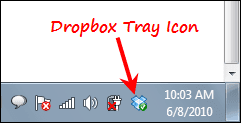
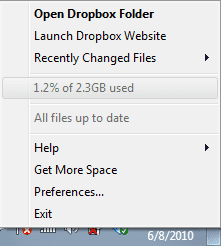
Her er skjermbildet av Dropbox-mapper. Som standard er det to mapper: Bilder og Offentlig. Det er også et "Kom i gang" PDF-dokument som består av instruksjoner om hvordan du bruker dette verktøyet.

Du kan slippe hvilken som helst fil i denne mappen. En ting du må passe på er at når du drar og slipper noe i denne mappen, flyttes det permanent fra det stedet. Derfor, hvis du har tenkt å kopiere dataene, bør du bruke "Ctrl + C" og "Ctrl + V" hurtigtaster for å gjøre det.
Du kan også alltid lage en ny mappe i henhold til ditt valg. Anta at du vil legge til videoer til Dropbox-kontoen din, og lag deretter en ny mappe i den og gi den navnet "Video". På samme måte kan du opprette andre slike mapper.
Hva er filsynkroniseringsfunksjonen til Dropbox
La oss si at du bruker dette verktøyet på flere datamaskiner og en mobiltelefon. Det betyr at alle enhetene skal ha en Min Dropbox-mappe inni seg. Og hver gang du flytter eller kopierer en fil i My Dropbox-mappen på den enheten, vil den automatisk vises på samme tilsvarende plassering på alle de andre enhetene umiddelbart. Dette er hva Dropbox kan gjøre. Øyeblikkelig sikkerhetskopiering og synkronisering av filer på tvers av flere enheter.
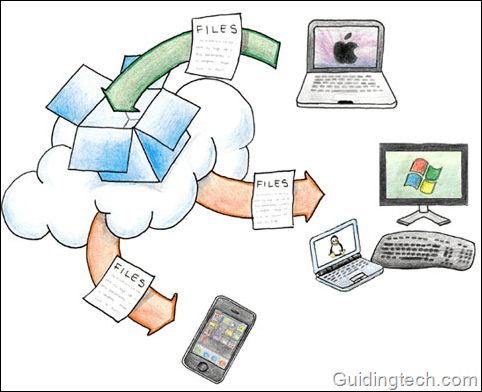
Dessuten, når du slipper en fil i den gitte mappen, blir den automatisk sikkerhetskopiert på Dropbox-serveren. Så hvis du mister enheten din, trenger du ikke å bekymre deg for Dropbox-dataene.
Åpne Dropbox offisielle nettsted. Øverst til høyre fyller du inn påloggingsinformasjonen din og klikker på Logg inn-knappen. Du vil se alle filene du legger på datamaskinens My Dropbox-mappe til stede på nettgrensesnittet.
Du kan utføre handlinger som å dele, laste ned, gi nytt navn til mapper og mye mer, ved å klikke på rullegardinmenyen ved siden av hver mappe.
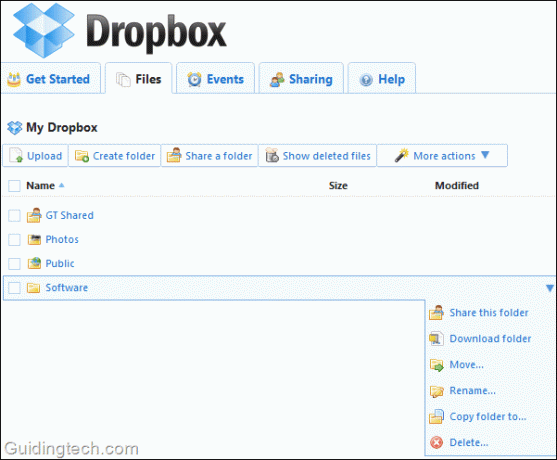
Fildelingsfunksjon
Det er en offentlig mappe i Min Dropbox-mappen. Hver gang du flytter en fil til denne mappen, vil den automatisk være tilgjengelig for alle. Du kan høyreklikke på filen og velge Dropbox –>Kopier offentlig lenke.

Del nå denne lenken via IM, e-post eller et annet medium.
Hvor mye plass er tilgjengelig
Grunnversjon med 2 GB plass er tilgjengelig gratis. Hvis du vil ha mer plass, kan du kjøpe 50 GB plass for $99.00 / år og 100 GB plass for $199.00 / år.
Sammendrag
Totalt sett er Dropbox sannsynligvis det beste verktøyet for sikkerhetskopiering og synkronisering av filer. Den kommer med mange funksjoner. Filsynkronisering, fildeling, online sikkerhetskopiering, nettilgang, sikkerhet og personvern, tilgang til mobilenheter er noen av de velkjente kule funksjonene. I fremtiden vil vi utdype de andre avanserte funksjonene i mer detalj.
Last ned Dropbox for sikkerhetskopiering og synkronisering av filer på tvers av flere enheter.
Sist oppdatert 2. februar 2022
Artikkelen ovenfor kan inneholde tilknyttede lenker som hjelper til med å støtte Guiding Tech. Det påvirker imidlertid ikke vår redaksjonelle integritet. Innholdet forblir objektivt og autentisk.



